
Cómo Solucionar el Problema del iPhone Atascado en Modo Horizontal
Apr 10, 2025 • Categoría: Soluciones de Reparación Móvil • Soluciones probadas
"Help! Mi iPhone se ha quedado bloqueado en modo horizontal y no vuelve a girar a vertical. Lo he intentado todo: reiniciar, forzar el cierre de aplicaciones, incluso hacer un reinicio suave. ¡Nada funciona! ¿Qué puedo hacer para solucionarlo?".
¿Te suena familiar? Si alguna vez te has encontrado girando alocadamente tu iPhone o iPad, intentando por todos los medios que la pantalla vuelva a la orientación vertical, no estás solo. El molesto problema del "iPhone atascado en modo horizontal" es habitual para muchos usuarios de iOS.
Tanto si estás intentando leer un correo electrónico importante, ver las redes sociales o simplemente utilizar tu pantalla de inicio, estar bloqueado en modo horizontal puede perturbar mucho tu experiencia móvil.

Pero no te preocupes: ¡hay esperanza! En esta guía detallada, veremos por qué tu iPhone o iPad puede estar obstinadamente en modo horizontal y te guiaremos a través de varias soluciones para conseguir que tu dispositivo gire correctamente de nuevo. Desde soluciones rápidas, como revisar el bloqueo de orientación, hasta técnicas más avanzadas con herramientas como Dr.Fone.
Parte 1: ¿Por Qué el iPhone está Atascado en Modo Horizontal?
Antes de ver cómo solucionarlo, vamos a entender por qué tu iPhone o iPad puede estar atascado en modo horizontal. Conozcamos algunas razones comunes:
- Configuración Incorrecta de la Pantalla: Es posible que hayas activado accidentalmente el bloqueo de orientación, que impide que la pantalla gire.
- Problemas de Software: A veces, pequeños errores en iOS pueden hacer que la función de rotación no funcione correctamente.
- Aplicaciones Problemáticas: Algunas aplicaciones pueden alterar la capacidad de tu dispositivo para cambiar de orientación.
- Versión Antigua de iOS: Usar una versión antigua de iOS puede causar diferentes problemas, incluyendo problemas de orientación.
- Problemas de Hardware: En muy raras ocasiones, si el acelerómetro o el giroscopio del dispositivo están dañados, pueden afectar a la rotación de la pantalla.
- Problemas Temporales de Software: A veces, pequeños problemas de software pueden hacer que la pantalla se quede en modo horizontal.
Conocer estas posibles razones puede ayudarte a solucionar los problemas con mayor eficacia y evitar que vuelvan a ocurrir.
Parte 2: Cómo Solucionar el Problema de iPhone Atascado en Modo Horizontal
Ahora que conocemos las posibles razones de este problema, vamos a explorar varias soluciones para que la pantalla de tu iPhone o iPad vuelva a girar correctamente.
Solución 1: Utiliza Dr.Fone para Solucionar y Reparar Problemas del Sistema iOS
Para solucionar problemas difíciles de iOS, como una pantalla que no gira fuera del modo horizontal, Dr.Fone - Reparación de Sistema (iOS) suele ser la mejor y más completa solución. Esta práctica herramienta está hecha para manejar muchos problemas del sistema iOS sin perder ningún dato.
He aquí por qué Dr.Fone destaca como el mejor solucionador en comparación con los demás:
- Interfaz Fácil de Usar: Incluso si no eres un experto en tecnología, el diseño intuitivo de Dr.Fone hace que sea fácil de usar.
- Alta Tasa de Éxito: Puede solucionar muchos problemas de iOS que otros métodos no pueden solucionar.
- Sin Pérdida de Datos: A diferencia de los Restablecimientos de Fábrica o las Restauraciones de iTunes, Dr.Fone preserva tus datos durante el proceso de reparación.
- Versatilidad: Puede solucionar varios problemas de iOS más allá de los problemas de orientación.
- Ahorro de Tiempo: En lugar de intentar varias soluciones, Dr.Fone suele solucionar el problema de una sola vez.

Dr.Fone - Reparación de Sistema (iOS)
Reparación de Errores del Sistema iOS Sin pérdida de datos.
- Puedes devolver tu iOS a la normalidad, sin pérdida de datos en absoluto.
- Soluciona varios problemas del sistema iOS atascado en modo recuperación,logo blanco de Apple,pantalla negra, bucle al iniciar, etc.
- Degrada iOS sin iTunes.
- Funciona para todos los iPhone/iPad/iPod Touch, con todas las versiones de iOS
Para solucionar el atasco de tu iPhone en modo horizontal, utiliza Dr.Fone:
Paso 1: Abre la herramienta Dr.Fone en tu PC. Haz clic en "Caja de Herramientas" en la parte superior izquierda de la pantalla. Elige "Reparación de Sistema" entre las opciones mostradas. Ahora, utiliza un cable USB Lightning. Conecta tu iPhone a tu PC con ayuda de él.

Paso 2: Haz clic en "iPhone" cuando se te pregunte qué tipo de dispositivo tienes.

Paso 3: Verás varias opciones en la interfaz de Dr.Fone. Elijge "Reparar iOS".

Paso 4: Elige "Reparación Estándar" para mantener tus datos seguros.

Paso 5: Sigue los pasos que aparecen en pantalla para poner tu dispositivo en Modo Recuperación. Haz clic en "Entrar en modo de recuperación" cuando haya terminado.

Paso 6: La herramienta encontrará el software adecuado para tu dispositivo. Haz clic en "Descargar" junto a la versión de software que desees. Espera a que finalice la descarga y se revise.

Paso 7: Haz clic en "Reparar Ahora" para empezar a solucionar tu dispositivo. Mantén el dispositivo conectado y espera hasta que la barra de progreso se llene.

Paso 8: Cuando haya terminado, haz clic en "Hecho" para finalizar.

Aunque Dr.Fone es a menudo la solución más confiable, vamos a explorar algunas otras soluciones que puede probar si prefiere solucionar los problemas por su cuenta.
Solución 2: Desactivar el Bloqueo de Orientación en el iPhone
A veces, lo más fácil de solucionar es lo que mejor funciona. Tu iPhone podría estar atascado de lado porque la función que impide que gire estáactivada por error.
Aquí te explicamos cómo ver si está activado y cómo desactivarlo:
Paso 1: Tira hacia abajo desde la esquina superior derecha de la pantalla para abrir el Centro de Control.

Paso 2: Encuentra el símbolo del candado con un círculo y una flecha alrededor. Si está iluminado, tócalo para desactivar el bloqueo de rotación. Cierra el Centro de Control y prueba a girar el teléfono para ver si vuelve a funcionar correctamente.
Solución 3: Eliminar o actualizar las aplicaciones que hacen iPhone atascado en modo horizontal
A veces, ciertas aplicaciones pueden causar problemas con la forma en que el dispositivo cambia la dirección de la pantalla. Si ves que esto sólo ocurre con determinadas aplicaciones, sigue estos pasos:
Actualiza las aplicaciones problemáticas:
Paso 1: Ve a la App Store. Haz clic en el icono de tu perfil

Paso 2: Mira hacia abajo para encontrar las actualizaciones disponibles. Actualizar las aplicaciones que causan problemas
Si la actualización de las aplicaciones no resuelve el problema, prueba a eliminar la aplicación y volver a instalarla:
Paso 1: Mantén pulsado el icono de la aplicación en la pantalla de inicio. Selecciona "Eliminar Aplicación"

Paso 2: Elige "Eliminar Aplicación". Ve a la App Store y reinstala la aplicación.
Si el problema persiste, ponte en contacto con el desarrollador de la aplicación o utiliza una aplicación alternativa.
Solución 4: Actualizar el sistema iOS a la más reciente
Es importante mantener actualizado el sistema operativo de tu iPhone para que funcione bien y no tenga problemas. Aquí tienes una sencilla guía sobre cómo actualizar tu iPhone:
Paso 1: Asegúrate de que tu iPhone está conectado a una red Wi-Fi fiable y enchufado a un cargador. Abre la aplicación Ajustes, ve a General y selecciona Actualización de software.
Paso 2: Si hay una nueva actualización, pulsa en "Descargar e instalar". Es posible que tengas que introducir el código de acceso de tu teléfono.
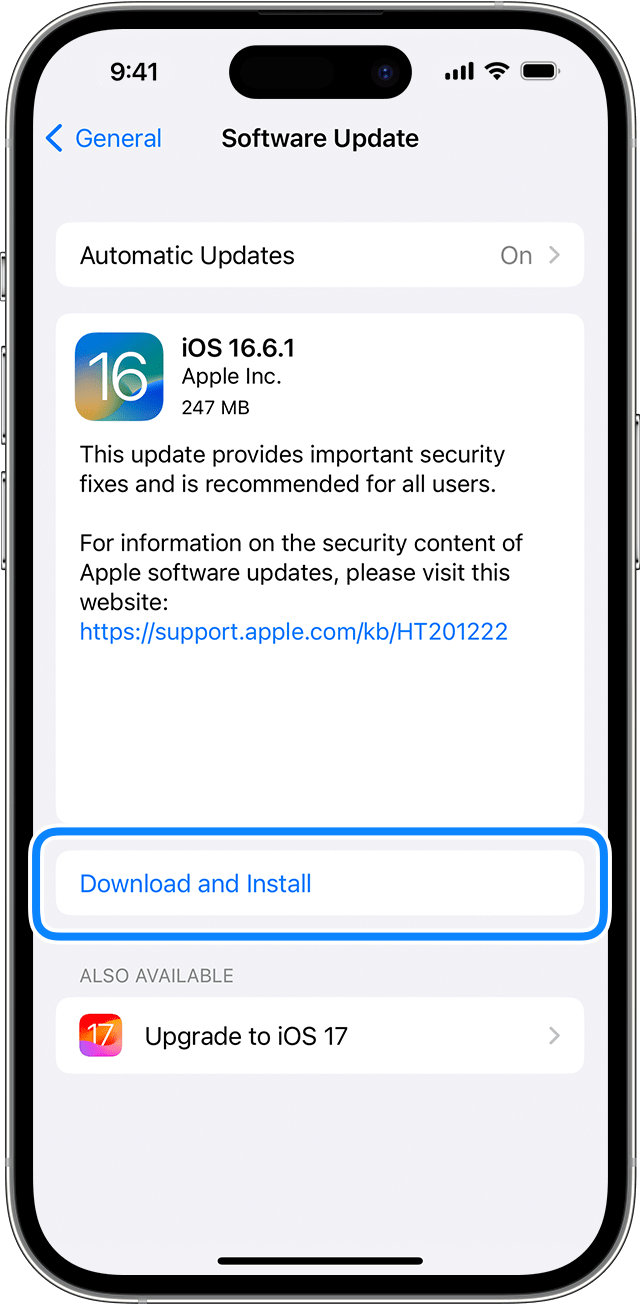
Paso 3: Acepta los términos y condiciones. Deja que la actualización se descargue e instale. Tu teléfono se reiniciará una vez que haya terminado.
Recuerda siempre hacer una copia de seguridad de tu teléfono antes de iniciar la actualización para evitar perder información importante.
Solución 5: Restablecimiento de Fábrica iPhone
Si ninguna de las soluciones mencionadas anteriormente ayuda, es posible que tengas que hacer un Restablecimiento de Fábrica. Esta es la última opción porque borrará toda la información de tu dispositivo. He aquí cómo realizarlo:
Paso 1: Primero, haz una copia de seguridad de tu iPhone usando iCloud o iTunes. A continuación, ve a Ajustes, luego a General y, por último, a Restablecer. Selecciona "Borrar Todo el Contenido y la Configuración." Si se te pide, introduce tu código de acceso.

Paso 2: Confirmar tocando "Borrar iPhone." Espera a que finalice el proceso. Tu iPhone se reiniciará y actuará como un dispositivo nuevo. Cuando vuelvas a configurarlo, elige restaurar tus datos a partir de la copia de seguridad que hiciste.
Solución 6: Restaurar iPhone desde iTunes
Otra opción es restaurar el iPhone con iTunes:
Paso 1: Conecta tu iPhone a tu computadora y abre iTunes (o Finder en macOS Catalina y posteriores). Selecciona tu dispositivo cuando aparezca en iTunes. Haz clic en "Restaurar iPhone" en el panel de resumen.
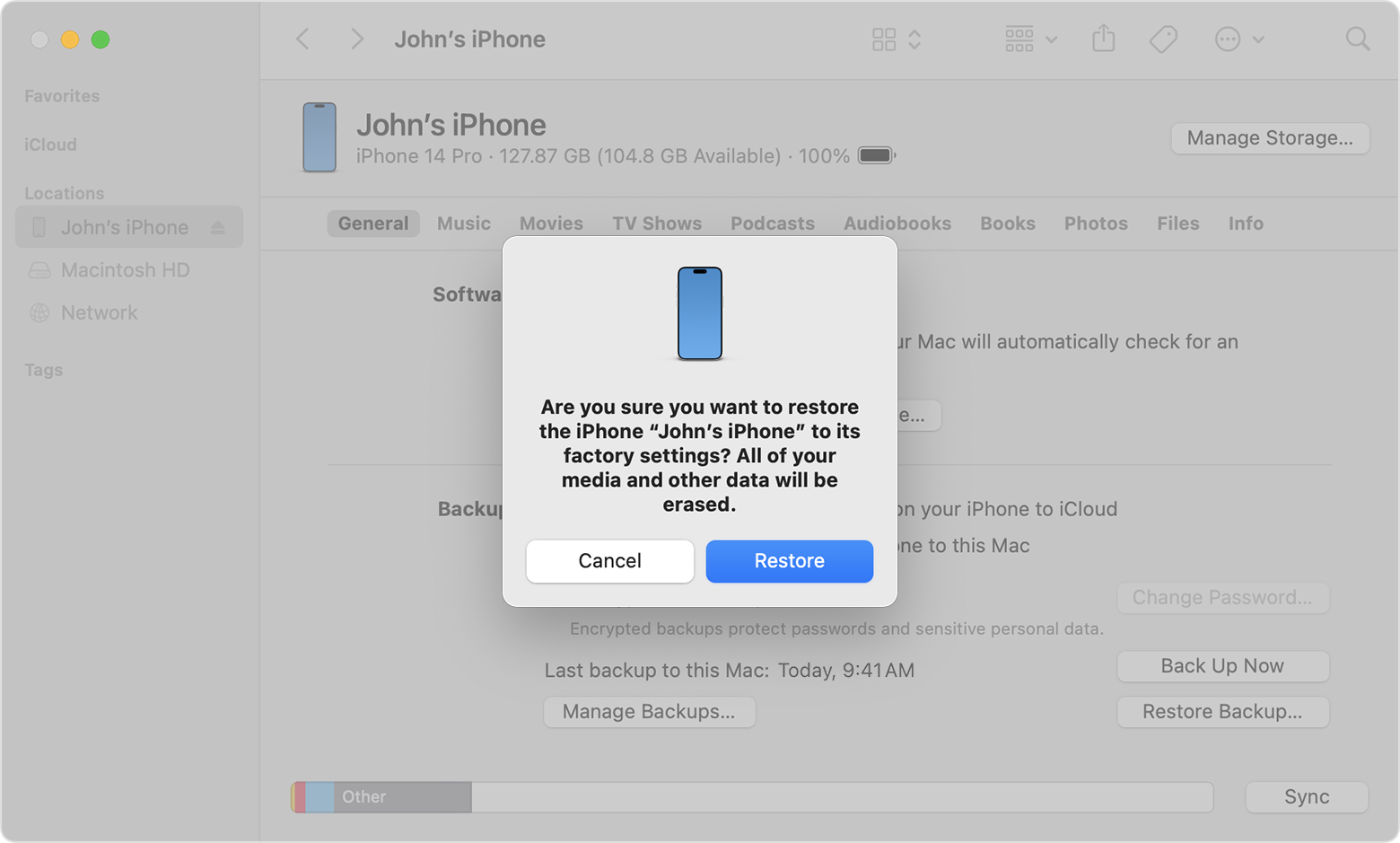
Paso 2: Haz clic de nuevo en "Restaurar" para confirmar. Espera a que finalice el proceso. Tu iPhone se reiniciará. Configura tu iPhone y restaura desde una copia de seguridad si lo deseas.
Parte 3: Consejos para Evitar iPhone Atascado en Modo Horizontal
Aquí tienes algunos consejos que te ayudarán a evitar el problema del iPhone atascado en modo horizontal en el futuro:
- No utilices tu iPhone en lugares muy calurosos o fríos, ya que esto puede hacer que funcione mal.
- Utiliza una funda para proteger tu iPhone y evitar que se dañen piezas del interior que podrían causar problemas con la orientación de la pantalla.
- Cierra las aplicaciones que no utilices para evitar problemas de software.
- Reinicia tu iPhone una vez a la semana para solucionar pequeños problemas.
- Manipula tu iPhone con cuidado para evitar dañar piezas como el sensor que detecta la orientación de la pantalla.
- Actualiza tus aplicaciones con regularidad, ya que las actualizaciones suelen solucionar errores, incluidos los que afectan a la orientación de la pantalla.
- No tengas demasiadas aplicaciones en tu iPhone ni dejes que se quede sin espacio de almacenamiento, ya que esto puede causar problemas de rendimiento.
- Limpia tu iPhone para eliminar el polvo y la suciedad que puedan interferir en su funcionamiento normal.
Conclusión
Tratar con un iPhone o un iPadatascado en modo horizontal puede ser increíblemente frustrante, pero como hemos visto, hay numerosas formas de solucionar este problema. Desde soluciones sencillas, como revisar el bloqueo de orientación, hasta otras más completas, como utilizar Dr.Fone, ahora dispone de un conjunto de métodos que puede probar cuando se enfrente a este problema.
Recuerda que, aunque a menudo las soluciones manuales pueden resolver el problema, las herramientas como Dr.Fone ofrecen una solución más confiable y sin complicaciones, especialmente para los problemas persistentes. Si combinas estos solucionadores con medidas preventivas, podrás garantizar un rendimiento más fluido y listo para la rotación de tu dispositivo iOS en el futuro.
No dejes que la orientación de la pantalla te frene: con estos consejos y trucos, estarás bien equipado para mantener tu iPhone o iPad girando exactamente como debería.


















Paula Hernández
staff Editor
Calificado en general con4.5(105participantes)